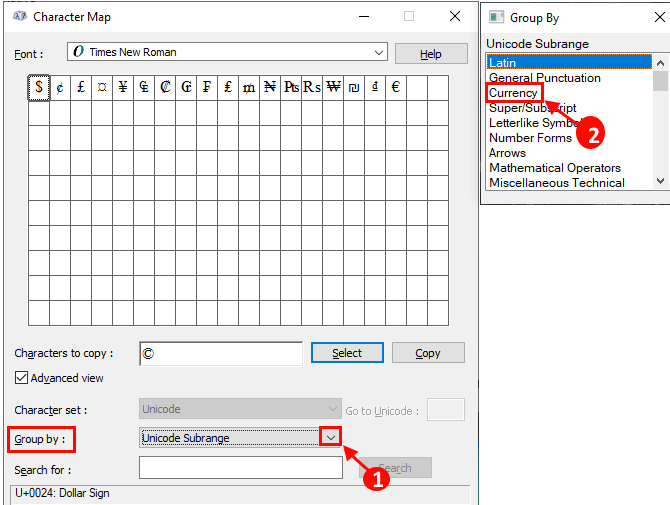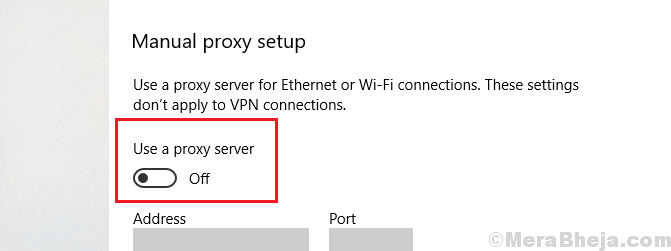Kõrval karan
Paljud kasutajad on Windowsi poest rakenduste installimisel teatanud veast 0x80244018. Veakood tähistab WU_E_PT_HTTP_STATUS_FORBIDDEN, mis on rakenduse versioon 403 http-päringule. Ideaalis viitab see ebapiisavatele lubadele, kuid põhjuseid võib olla palju.
Rakenduste installimisel ilmnes viga 0x80244018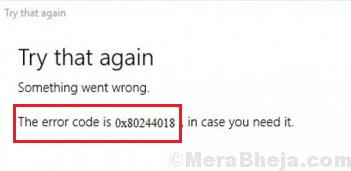
Põhjused
Probleemi põhjused võivad olla järgmised:
1] Kolmanda osapoole rakendus, mis segab installimist.
2] Värskenduse blokeerib VPN või puhverserveri seade.
3] Intelligentne taustteabe teenus võib olla keelatud.
4] Süsteemifailide rikutud.
Samuti võivad kasutajad silmitsi olla Windowsi värskendamise probleemidega ja Windowsi poe rakenduste installimisega seotud raskustega, kuna asjaomased teenused võivad olla keelatud.
Esialgsed sammud
1] Käivitage Windowsi värskenduste tõrkeotsing. Seaded >> Värskendused ja turvalisus >> Tõrkeotsing >> Windows Update'i tõrkeotsing.

2] Desinstallige hiljuti installitud kahtlane tarkvara.
3] Kui võimalik, värskendage Windowsi. Siin on Windowsi värskendamise protseduur.
Seejärel jätkake järgmiste lahendustega:
Lahendus 1.] Sundkäivitage teenus BITS
1] Vajutage Win + R Run akna avamiseks ja käsu sisestamiseks teenused.msc. Vajutage sisestusklahvi avamiseks sisestusklahvi Teenindusjuht.

2] Leidke Intelligentse ülekandeteenuse taust ja paremklõpsake sellel. Valige Atribuudid.

3] Muutke Käivitamise tüüp kuni Käsitsi ja klõpsake nuppu Alusta.

4] Klõpsake nuppu Rakenda ja siis edasi Okei seadete salvestamiseks.
5] Taaskäivita ja kontrollige, kas see aitab teie probleemi lahendada.
Lahendus 2.] Keelake süsteemis puhverserverid
Puhverserverid võivad häirida rakenduste installimist Windowsi poest, eriti kui kasutajad saavad siin nimetatud veakoodi.
1] Vajutage Win + R, et avada Run-aken ja tippige käsk ms-settings: võrgu puhverserver. Proksi seadete akna avamiseks vajutage sisestusklahvi.

2] Pöörake puhverserveri käsitsi seadistamise all lülitit VÄLJAS eest Kasutage puhverserverit.
3] Pöörake Tuvastage seaded automaatselt kuni PEAL.

3] Taaskäivita süsteemi ja proovige rakendused veel kord Windowsi poest installida.
Lahendus 3.] Lähtestage Windows Update'i komponendid
Kui ülaltoodud toimingud ebaõnnestuvad, võiksime proovida lähtestada Windows Update'i komponendid, mis sel juhul mängivad ka oma osa Windowsi poe rakenduste installimisel. Windows Update'i komponentide lähtestamise protseduuri on selgitatud lahenduses 5 siin.